bitcomet是一款免费的bt下载软件,它的功能是很强大的,并且为用户提供了快速流畅的下载速度,它运用了p2p下载速度,能够让用户实现多任务下载的同时,还可以确保占用较少的cpu内存占用,因此bitcomet软件吸引了不少的用户前来下载使用,当用户在使用bitcomet软件时,想要更新升级到最新版本,就可以在菜单栏中找到选项功能,接着进入到选项窗口中点击服务板块,然后开启启动时检查bitcomet更新选项并按下立即检查功能即可解决问题,详细的操作过程是怎样的呢,接下来就让小编来向大家分享一下bitcomet更新升级的方法教程吧,希望用户在看了小编的教程后,能够从中获取到有用的经验。
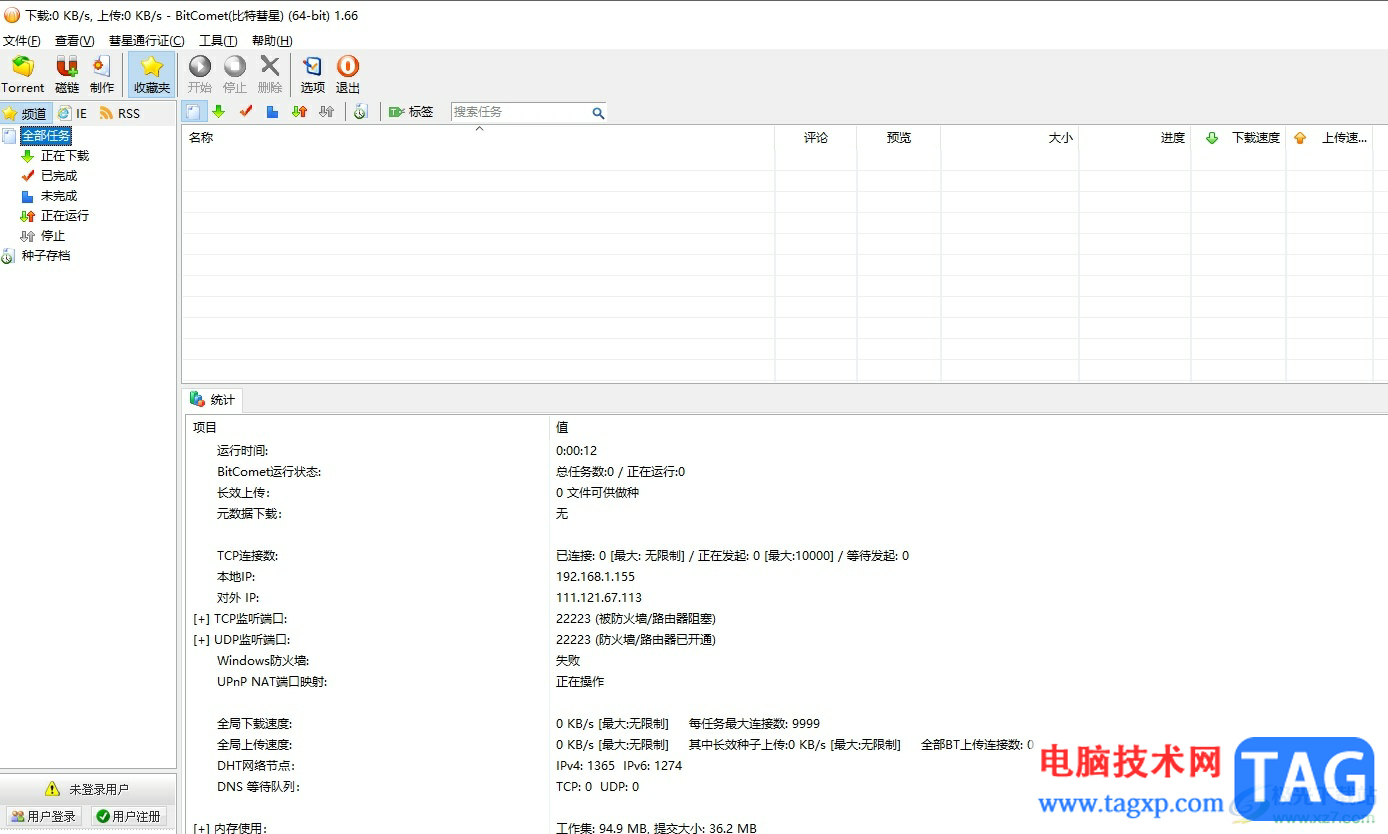
1.用户在电脑上打开bitcomet软件,并来到主页上点击其中的工具选项,弹出下拉选项卡后选择其中的选项功能
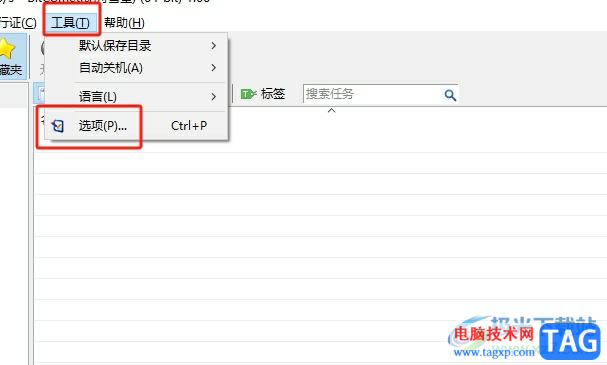
2.进入到选项窗口中,用户将左侧的选项卡切换到服务选项卡,右侧页面将会显示出相关的功能选项
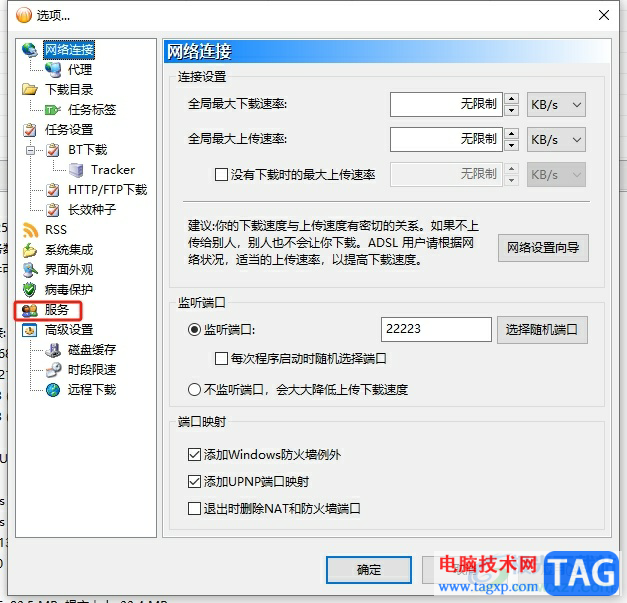
3.在显示出来的功能选项中,用户在软件更新板块中勾选启动时检查bitcomet更新选项,并按下立即检查选项
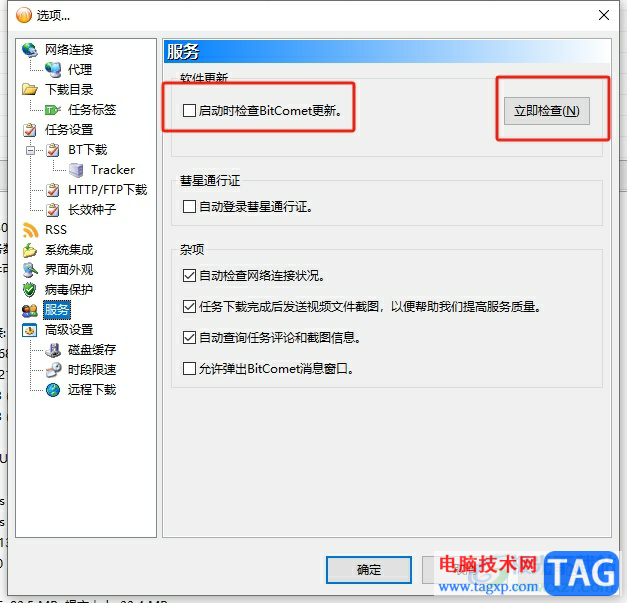
4.在打开的bitcomet更新检查窗口中,用户耐心等待检查结果,就可以按照需求来进行更新升级了
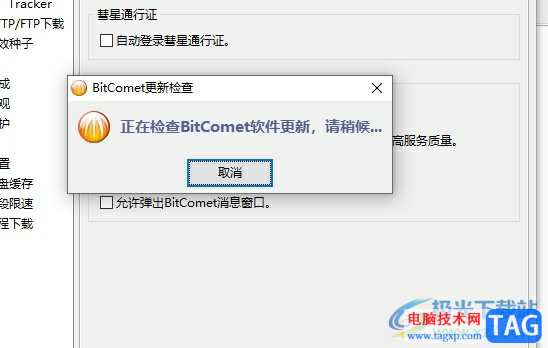
5.用户还可以在页面上方的菜单栏中点击帮助选项,弹出下拉选项卡后点击其中的检查更新选项来实现
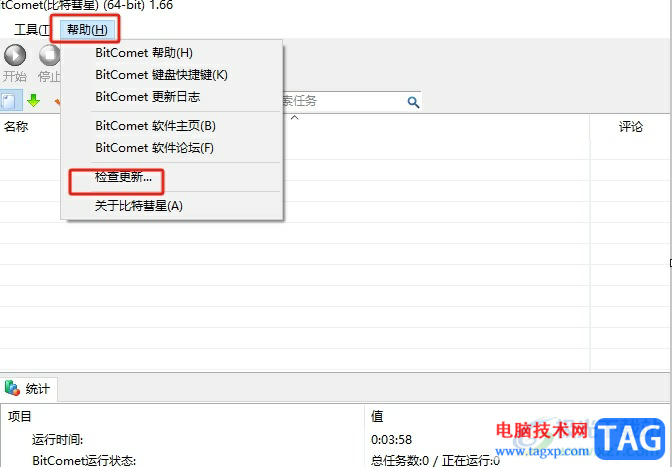
以上就是小编对用户提出问题整理出来的方法步骤,用户从中知道了大致的操作过程为点击工具-选项-服务-勾选启动时检查bitcomet更新-立即检查这几步,方法简单易懂,因此感兴趣的用户可以跟着小编的教程操作试试看,一定可以解决好这个问题的。
 华为p50取消响铃时振动的教程
华为p50取消响铃时振动的教程
华为手机是很多用户经常使用的一款移动设备,让用户享受到了......
 链在一起汉化教程
链在一起汉化教程
ChainedTogether链在一起是一款十分有趣的跑酷游戏,玩家将能够在......
 电脑麦克风打开win7教程
电脑麦克风打开win7教程
我们在视频聊天、语音通话、打游戏沟通的时候,都需要使用到......
 0x0000007f蓝屏代码是什么意思?win10专业版
0x0000007f蓝屏代码是什么意思?win10专业版
0x0000007f蓝屏代码是什么意思?win10专业版0x0000007f蓝屏问题处理 ......
 Switch神奇101重制版金手指代码作弊码大全
Switch神奇101重制版金手指代码作弊码大全
本金手指只支持switch版本的神奇101重制版使用,本金手指支持美......
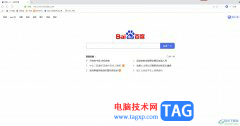
uc浏览器是一款不错的网页浏览软件,为用户带来了流畅安全的上网服务,让用户能够及时获取到最新消息,因此uc浏览器收获了不少用户的喜欢和称赞,当用户在使用uc浏览器软件时,会发现每...

potplayer是一款专业性极强的视频播放器,在该播放器中,大家可以进行链接播放视频、直接导入本地视频进行播放,还可以进行设置皮肤等功能,但是在操作的过程中难免会遇到一些相关的问题...
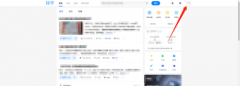
小伙伴们你们知道知乎怎么设置在站外隐藏自己的个人信息呢?今天小编很乐意与大家分享知乎设置在站外隐藏自己的个人信息的技巧,感兴趣的可以来了解了解哦。...
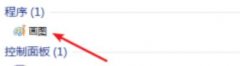
有的网友还不会使用win7画图工具来截图,为此,下文小编就提供了使用win7画图工具截图的操作方法,希望对你们有所帮助哦。...

迅捷PDF编辑器是一款可以对PDF文件进行各种相关编辑和修改的软件,提供的功能可以帮助你编辑出自己需要的PDF文件,比如当你想要将打开的PDF文件中的页面和本地电脑中的PDF文件页面进行替换...

Draw.io是一款开行的在线绘图工具,它为用户提供了多种图表的绘制权利,例如有流程图、组织结构图、网络拓扑图和思维导图等图表,能够帮助用户简单轻松的完成编辑工作,因此Draw.io软件深...
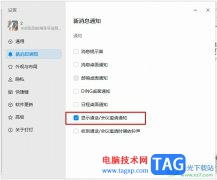
钉钉是一款拥有众多实用功能的移动办公软件,在这款软件中,我们可以开启线上会议,还能够进行屏幕共享。有的小伙伴在使用钉钉的过程中可能会遇到无法接收到会议邀请提示的情况,这可...
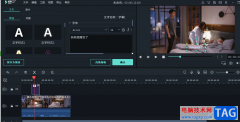
喵影工厂对于制作视频是非常有帮助的,你可以直接通过进入到喵影工厂的页面中进行本地视频的添加,将我们本地中的视频素材添加进来进行相应的编辑操作,比如当你想要将其中一个视频素...

CamtasiaStudio是一款十分好用的视频录制软件,并且该软件不仅仅只是录制视频,你还可以给录制好的视频进行编辑和设计,比如可以给录制的视频进行去噪、添加旁白以及添加字幕等操作,并且...
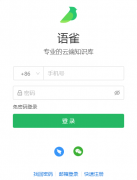
小伙伴们你们知道语雀怎么使用语雀呢?今天小编很乐意与大家分享语雀使用语雀教程技巧,感兴趣的可以来了解了解哦。...

很多小伙伴在积累剪辑素材的时候可能会遇到只需要声音不需要画面,也就是要将音频从视频中提取出来的情况,这个时候我们该用什么软件来进行操作呢,其实在QuickCut中我们就可以轻松实现...

很多小伙伴之所以会喜欢使用剪映来对视频进行剪辑,就是以为剪映中的功能十分的丰富,并且在不断的增加新功能,在新版本的剪映中,我们就可以使用快捷键直接倍速播放轨道中的视频,快...
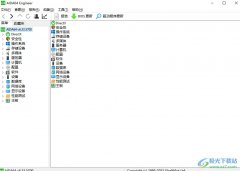
aida64是一款十分全面的测试软件,它不但可以查看电脑的具体配置信息,还可以测试电脑的为稳定性,而且里面拥有着强大且实用的功能,例如有着协助超频、硬件侦错、压力测试和传感器监测...
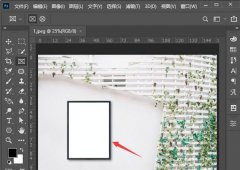
在使用ps2021进行处理图片的时候,如何将图片放入相框中呢?下面小编就和大家分享一下ps2021将图片放入相框中的方法哦,大家一起来看看吧。...
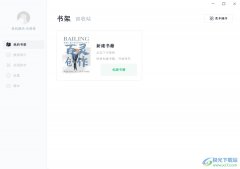
百灵创作是一款专为网络写手和小说作者设计的网文创作软件,它为用户提供了多种文字记录工具,可以帮助用户更高效地进行创作,所以百灵创作软件深受用户的喜爱,当用户在使用百灵创作...